ผู้คนนับล้านทั่วโลกใช้ Microsoft Excel ทุกวันเพื่อทำรายงานทางธุรกิจและวิเคราะห์ข้อมูล น่าเสียดายที่บางครั้งมีลายน้ำที่น่ารำคาญในสเปรดชีตของเราซึ่งอาจส่งผลเสียต่อความเป็นมืออาชีพ ลายน้ำอาจถูกมองว่าเป็นรูปแบบหรือข้อความที่สามารถระบุตัวตนได้เพื่อปกป้องลิขสิทธิ์ของภาพจากการถูกนำไปใช้อย่างผิดกฎหมาย โดยให้ประโยชน์มากมาย เช่น ข้อมูลการเป็นเจ้าของที่ชัดเจน ทั้งนี้ขึ้นอยู่กับการใช้งาน ในบทความนี้ เราจะแนะนำวิธีที่รวดเร็ว ลบลายน้ำออกจากแผ่นงาน Excel. มาดำดิ่งกัน
ส่วนที่ 1 วิธีการลบลายน้ำใน Excel
แล้วจะลบลายน้ำออกจาก Excel ได้อย่างไร? โอเค คุณต้องรู้ก่อนว่า Excel ไม่มีฟีเจอร์ลายน้ำ ดังนั้นลายน้ำจึงจะปรากฏเมื่อคุณแทรกรูปภาพหรือข้อความลงในส่วนหัวและส่วนท้าย รวมถึงเมื่อคุณตั้งค่ารูปภาพพื้นหลัง ตอนนี้เราจะแสดงวิธีจัดการกับแต่ละสถานการณ์
1. การลบลายน้ำหน้า 1
ก่อนอื่น เราจะแสดงวิธีลบลายน้ำ Page 1 ใน Excel ที่ไม่ได้พิมพ์ออกมาจริงๆ แต่น่ารำคาญ
บนแท็บมุมมอง มีไอคอนสามไอคอนอยู่ที่นี่ ปกติ, การแสดงตัวอย่างตัวแบ่งหน้า, และ เค้าโครงหน้า. ไอคอน 3 อันเดียวกันนั้นอยู่ที่มุมขวาล่างลงมาเช่นกัน เพียงแค่เปลี่ยนไป ปกติ และลายน้ำจะหายไป

2. การลบลายน้ำทั่วไป
แต่มีวิธีอื่นในการทำลายน้ำ และสิ่งนี้คุณจะเห็นได้เฉพาะเมื่อคุณพิมพ์หรือดูตัวอย่างก่อนพิมพ์เท่านั้น และมันจะปรากฏในแต่ละหน้า
ขั้นตอนที่ 1หากต้องการกำจัดสิ่งเหล่านี้ ให้ไปที่แท็บเค้าโครงหน้า จากนั้นคลิกตัวเปิดใช้กล่องโต้ตอบเพื่อเปิดการตั้งค่าหน้า
ขั้นตอนที่ 2ไปที่ส่วนหัว / ท้ายกระดาษ โดยปกติแล้วจะเป็นส่วนหัวที่กำหนดเอง และคุณจะเห็นคำว่า “&[รูปภาพ]” ที่ไหนสักแห่ง เพียงแค่ลบสิ่งนั้น
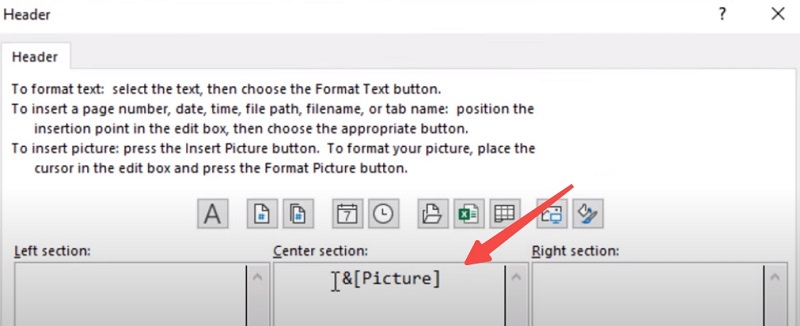
ขั้นตอนที่ 3และตอนนี้เมื่อเราทำ ตัวอย่างก่อนพิมพ์ลายน้ำหายไปแล้ว
หากคุณเห็นลายน้ำแต่ไม่ปรากฏเมื่อคุณพิมพ์ อาจเป็นได้ว่ามีคนเพิ่มพื้นหลังลงในเค้าโครงหน้า เพียงเลือกลบพื้นหลัง
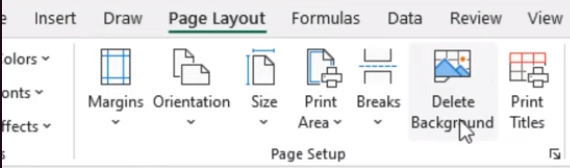
ส่วนที่ 2 วิธีลบลายน้ำรูปภาพก่อนแทรกลงใน Excel
อย่างไรก็ตาม วิธีการที่เราแสดงไว้ข้างต้นสามารถปิดลายน้ำที่ฝังอยู่ในสเปรดชีตหรือลบพื้นหลังเพียงครั้งเดียวเท่านั้น จะเป็นอย่างไรถ้าคุณต้องการลบลายน้ำออกจากภาพพื้นหลังและเก็บภาพพื้นหลังยังคงอยู่ในสเปรดชีตเพื่อให้ดูสวยงามหรือเป็นมืออาชีพมากขึ้น
จากนั้นคุณสามารถลองใช้เครื่องมือของบุคคลที่สามเพื่อทำสิ่งนั้นได้ฟรี เราพบเครื่องมือที่เหมาะสมที่สุดในการลบลายน้ำของรูปภาพ AVAide เครื่องมือลบลายน้ำ ใช้อัลกอริธึมอัจฉริยะเพื่อลบลายน้ำอย่างมีประสิทธิภาพโดยการวิเคราะห์พิกเซลโดยรอบ เวอร์ชันล่าสุดมีความสามารถที่ดีและสามารถทำงานได้หลายรูปแบบ เช่น PNG, JPG, JPEG เป็นต้น และยังใช้งานได้ฟรีอีกด้วย คุณสามารถลองบนเว็บไซต์
ขั้นตอนที่ 1ไปที่เว็บไซต์ คุณจะเห็นพื้นที่อัพโหลดที่คุณสามารถลากรูปภาพที่คุณต้องการลบลายน้ำออกไปได้
ขั้นตอนที่ 2จากนั้นในภาพ ให้ทำเครื่องหมายบริเวณลายน้ำ จากนั้นคลิก ลบ.
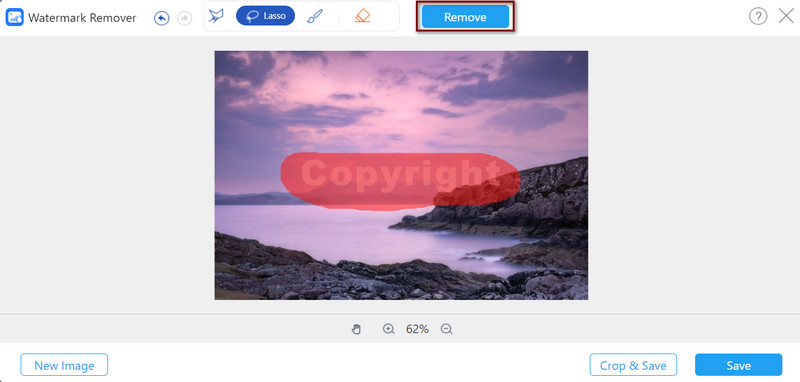
ขั้นตอนที่ 3มันจะลบลายน้ำออกโดยอัตโนมัติ หากพอใจก็สามารถคลิกได้ บันทึก เพื่อดาวน์โหลด
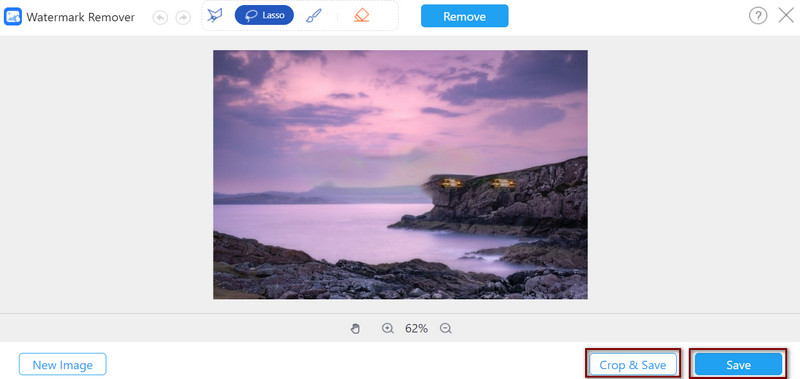
ส่วนที่ 3 เคล็ดลับและเทคนิคในการลบลายน้ำ Excel
1. ใช้วิธีการที่ถูกต้อง
หากต้องการลบลายน้ำอย่างง่ายดาย คุณต้องเข้าใจว่าเหตุใดจึงมีลายน้ำตั้งแต่แรก เราทุกคนรู้ดีว่าลายน้ำปกป้องลิขสิทธิ์ของภาพจากการถูกนำไปใช้อย่างผิดกฎหมาย และการปกป้องข้อมูลจากการใช้งานโดยไม่ได้รับอนุญาตนั้นมีความสำคัญยิ่งกว่าในโลกปัจจุบัน ใน Excel มักใช้ลายน้ำเพื่อระบุสถานะของเอกสาร เหมือนกับว่าสามารถแสดงว่าเป็นฉบับร่างหรืออาจเป็นเอกสารลับก็ได้ ลายน้ำของหน้ายังช่วยระบุว่าคุณอยู่ในหน้าใดของเอกสาร นอกจากนี้ยังสามารถใช้เพื่อเน้นแบรนด์เพื่อเพิ่มการรับรู้ถึงแบรนด์
ดังนั้นตรวจสอบให้แน่ใจว่าคุณได้ตรวจสอบว่าเป็นลายน้ำประเภทใดและอย่ารวมลายน้ำประเภทต่างๆ เข้าด้วยกันและเลือกวิธีที่ผิด ตรวจสอบให้แน่ใจว่าคุณแก้ไขส่วนหัวและส่วนท้ายที่ถูกต้องหรือลบภาพพื้นหลังเมื่อคุณต้องการลบลายน้ำใน Excel
2. อย่าลืมบันทึก
เพื่อให้แน่ใจว่าลายน้ำถูกลบออกอย่างสมบูรณ์ ให้บันทึกการเปลี่ยนแปลงของคุณและตรวจสอบตัวอย่างก่อนพิมพ์ทุกครั้ง และแน่นอนว่าอย่าเผลอลบข้อมูลสำคัญในชีตหรือ
3. ใช้ VBA หากวิธีการปกติไม่ได้ผล
หากวิธีการข้างต้นไม่ได้ผลและคุณเก่งในการเขียนโปรแกรม คุณสามารถลองใช้ Visual Basic for Applications (VBA) ได้ หากคุณมีความรู้พื้นฐานเกี่ยวกับการเขียนโปรแกรม VBA คุณสามารถลองใช้รหัสด้านล่างนี้
ลบลายน้ำย่อย()
Dim wSheet เป็นแผ่นงาน
สำหรับแต่ละ wSheet ในแผ่นงาน
ด้วย wSheet.PageSetup
.CenterHeader = “”
. ส่วนหัวขวา = “”
.LeftHeader = “”
.เซ็นเตอร์ฟุตเตอร์ = “”
.เท้าขวา = “”
จบด้วย
ถัดไป wSheet
จบหมวดย่อย
ส่วนที่ 4 คำถามที่พบบ่อยเกี่ยวกับลายน้ำใน Excel
จะแทรกลายน้ำลงใน Excel ได้อย่างไร?
คลิกที่แท็บ แทรก และไปที่ส่วน ข้อความ และคลิกที่ไอคอน ส่วนหัวและส่วนท้าย คลิกที่ไอคอนรูปภาพเพื่อแทรกรูปภาพเป็นลายน้ำ
วิธีลบแถวว่างหรือว่างหลายแถวใน Excel อย่างรวดเร็ว?
คุณสามารถลบแถวว่างได้โดยเลือกช่วงที่คุณต้องการลบออก จากนั้นเลือก Go To Special และตรวจสอบช่องว่าง หลังจากนั้นไปที่แท็บหน้าแรกแล้วเลือกลบ > ลบแถวของแผ่นงานจากกลุ่มเซลล์
วิธีลบรายการที่ซ้ำกันใน Excel?
เลือกการจัดรูปแบบตามเงื่อนไข > เน้นกฎของเซลล์ > ค่าที่ซ้ำกัน จากนั้นกรองค่าเหล่านี้ออกแล้วลบออก หรือคุณสามารถเลือก ข้อมูล > ลบรายการที่ซ้ำกัน ซึ่งสามารถช่วยลบรายการที่ซ้ำกันโดยตรง
นี่คือวิธีลบลายน้ำใน Excel โปรดจำไว้เสมอว่าวิธีการใดสำหรับลายน้ำประเภทใดใน Excel หากคุณต้องการลบลายน้ำของรูปภาพ ลองใช้ได้เลย AVAide เครื่องมือลบลายน้ำ. อย่าลังเลที่จะลองใช้วิธีการเหล่านี้และแจ้งให้เราทราบความคิดเห็นของคุณหากคุณต้องการ ลบลายน้ำใน Excel อย่างรวดเร็ว. ขอบคุณที่อ่านจนจบ!

ลบลายน้ำที่น่ารำคาญและวัตถุที่ไม่ต้องการออกจากรูปภาพของคุณได้อย่างง่ายดายโดยไม่สูญเสียคุณภาพ
ลองตอนนี้



